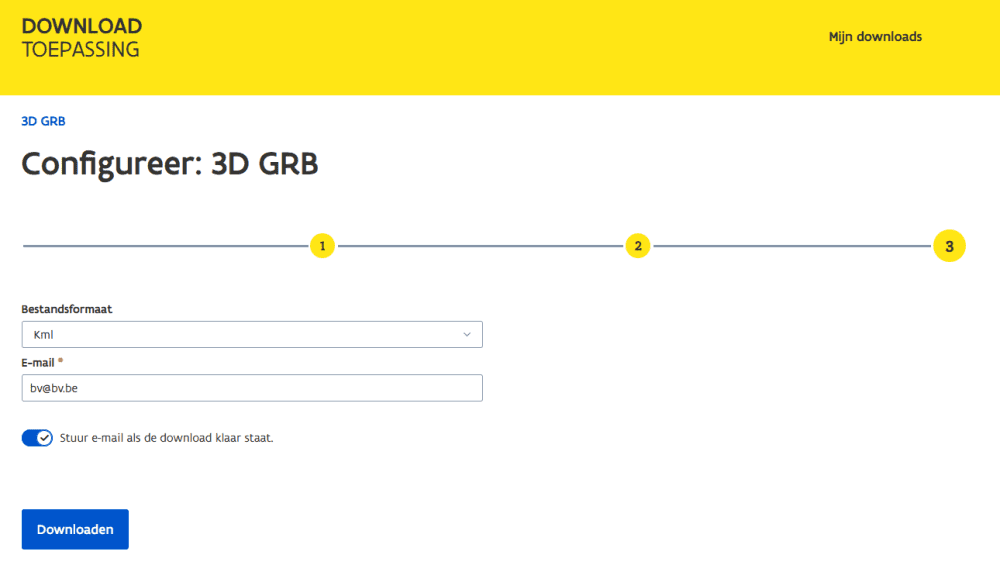Wanneer u door zoeken en/of filteren de gewenste dataset heeft gevonden moet deze eerst geconfigureerd worden om het downloadpakket naar wens samen te kunnen stellen. Afhankelijk van de dataset zal de configuratie uit meer of minder stappen bestaan. We lichten alle stappen toe op deze pagina.
Er zijn ook bestanden die niet op maat geconfigureerd kunnen worden, de voorgedefinieerde bestanden. Deze lichten we hier toe.
- Stap 1
In de eerste stap van de configurator moet u (bij datasets met meer dan één entiteit) beslissen of u één specifieke entiteit uit de dataset wenst te downloaden, dan wel alle entiteiten uit de dataset.
Opgelet: bij datasets zonder entiteiten zal de optie om een entiteit te kiezen niet getoond worden in de configurator. Ook kan het zijn dat de bronbeheerder gekozen heeft om de entiteiten niet afzonderlijk aan te bieden, dan zullen deze entiteiten niet getoond worden in de configuratie
Klik Volgende om verder te gaan in de configurator.
- Stap 2
Afhankelijk van uw behoeften kan u kiezen uit verschillende types versnijdingen.
Opgelet! Deze versnijdingen zijn niet altijd allemaal beschikbaar, dit is afhankelijk van de instellingen van de dataset.
Meer details over versnijdingen (met screenshots) vindt u op de pagina De mogelijke versnijdingen in de Downloadtoepassing.
Type versnijding Betekenis Geen versnijding Met deze optie wordt er geen versnijding van de data gedownload, maar wel de gegevens voor heel Vlaanderen. Teken zone op kaart Met deze optie kan u:
- een adres zoeken;
- in- en uitzoomen en pannen op de kaart;
- een polygoon tekenen op de kaart;
- een WKT-bestand importeren met de geometrie die u wenst te downloaden.
Gemeente Met deze optie kan u:
- één of meerdere gemeenten waarvoor u de gegevens wenst te downloaden gemakkelijk aanklikken op de kaart. Ze verschijnen in een lijst waaruit ze ook verwijderd kunnen worden.
- een adres zoeken om de gemeente waarbinnen het adres ligt gemakkelijk te selecteren.
- al dan niet een buffer (van 250 of 500 meter rond de gemeentegrenzen) selecteren.
Provincie Met deze optie kan u:
- één of meerdere provincies waarvoor u de gegevens wenst te downloaden gemakkelijk aanklikken op de kaart. Ze verschijnen in een lijst waaruit ze ook verwijderd kunnen worden.
- een adres zoeken om de provincie waarbinnen het adres ligt gemakkelijk te selecteren.
- al dan niet een buffer van 500 meter rond de provinciegrenzen selecteren.
Kaartblad Met deze optie kan u:
- het type kaartblad bepalen (NGI 1/1, NGI 1/8 of NGI 1/16).
Opgelet: niet alle types zijn bij elke dataset beschikbaar. - een adres zoeken om het kaartblad waarbinnen het adres ligt gemakkelijk te selecteren.
- één of meerdere gewenste kaartbladen selecteren die u wenst te downloaden.
Klik Volgende om verder te gaan in de configurator.
- Stap 3
In de laatste stap van de configurator kan u het Bestandsformaat kiezen en moet u een e-mailadres invullen. U kan ervoor kiezen om een e-mail te ontvangen wanneer de download klaar staat.
Klik tenslotte op Downloaden.
- Stap 4
Nadat u op Downloaden heeft geklikt zijn er twee mogelijkheden, afhankelijk van uw aanmeldstatus:
Aanmeldstatus Wat gebeurt er? Niet aangemeld - Uw download(s) start(en) automatisch.
- U ziet een link om aan te melden, zodat u toegang heeft tot uw downloadgeschiedenis om bestanden later gemakkelijk opnieuw te kunnen downloaden.
Aangemeld - De pagina Mijn downloads opent.
- Uw download(s) start(en) automatisch.
- U ziet een overzicht van uw downloadgeschiedenis en de status van de bestanden.